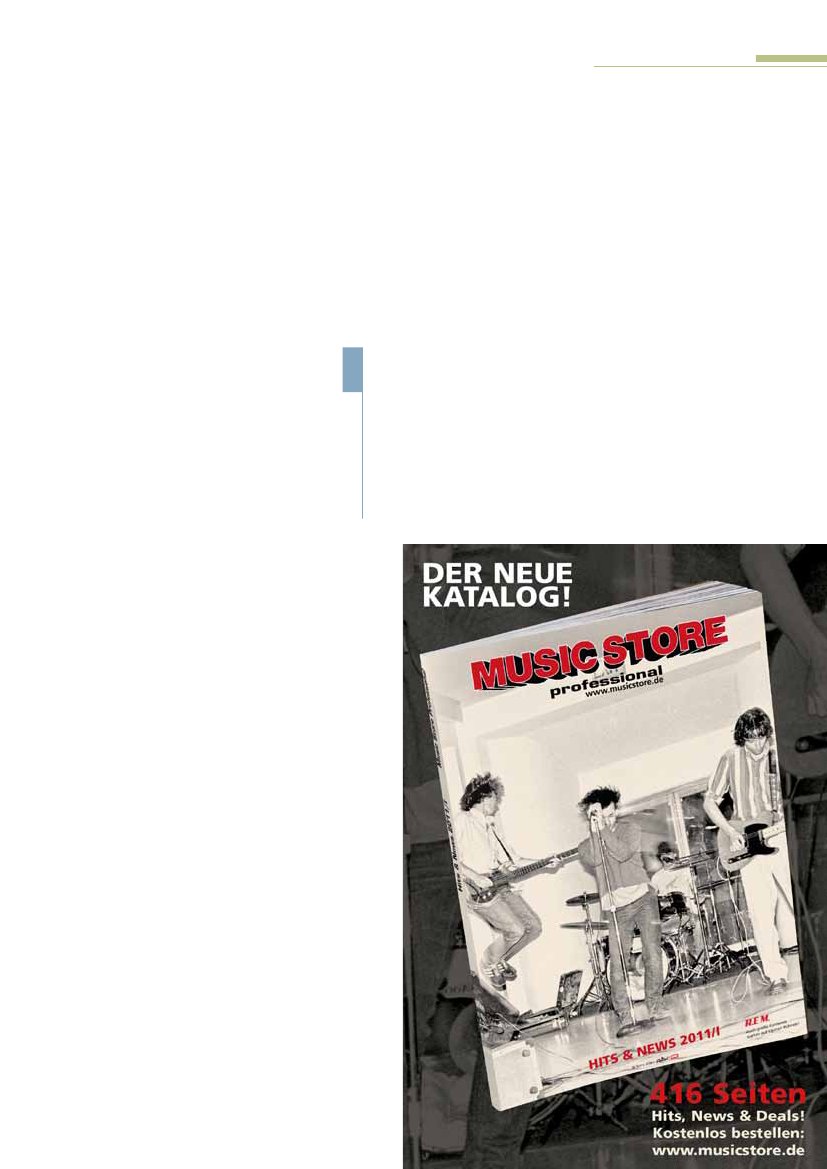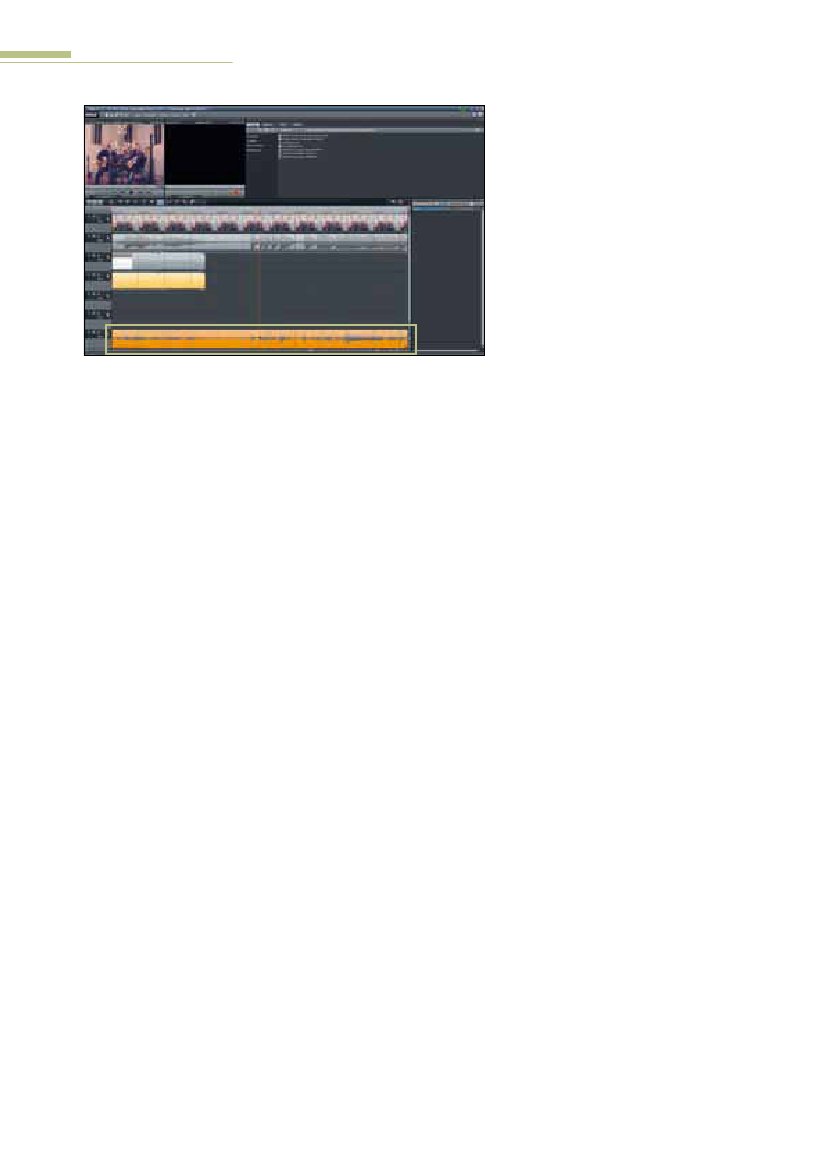©PPVMEDIEN 2010
BÜHNE
WORKSHOP
SPECIAL: VIDEO-DVD ALS DEMO
Hören und sehen
Der Workshop
In diesem Workshop-Special machen wir
Ihnen Lust, sich, Ihre Band und Ihre Musik in
einem Demo-Video zu präsentieren. Dabei
soll es nicht um ein kreatives Musikvideo,
sondern um eine überzeugende Darstellung
einer Live-Performance gehen. Wir erklären
Ihnen, wie Sie vorgehen können und wie Sie
einen guten Videoton erhalten – es geht ja
schließlich um Musik
.
Hans-Joachim
Schäfer
ist promovierter
Diplom-Biologe und
arbeitet als Software-
entwickler. Seine
Aktivitäten als Musiker
sind vielfältig: im Stu-
dio spielt er Synthesizer
und Keyboards, auf der
Bühne unplugged in
einem Gitarren-Duo.
Zudem befasst er sich
seit Jahren mit dem
Thema Recording im
eigenen Home-Studio.
F
ür einen Musiker gibt es viele Möglichkeiten,
seine Künste einem Veranstalter schmackhaft
zu machen. Auch wenn dabei die Musik an erster
Stelle steht, kann eine Audio-CD die Gesamtperfor-
mance kaum darstellen – vor allem, wenn es sich
dabei um Studioaufnahmen handelt. Das aussage-
kräftigste Demomaterial ist daher ein Live-Video, das
akustisch, optisch und technisch überzeugt. Dabei
muss es sich nicht zwangsläufig um eine Profi-Produk-
tion handeln. Auch mit preisgünstigen Mitteln lässt
sich eine aussagekräftige Demo-DVD produzieren.
Welche Ausrüstung Sie
für Ihr Demo-Video brauchen
Zur Aufzeichnung von Bild und Live-Ton benötigen
Sie einen Camcorder. Ein digitales Aufnahmeformat
ist wünschenswert, da Digitaldaten verlustfrei kopiert
werden können. Ein analoger Camcorder tut’s zur Not
aber auch. Der Bildsensor sollte rauscharm sein,
damit bei der üblichen gedämpften Bühnenbeleuch-
tung nicht allzu viel Farbrauschen zu sehen ist. Die
Qualität des Kameratons ist bei der hier vorgestellten
Methode von untergeordneter Bedeutung. Dieser wird
nämlich mit Hilfe eines Pocket-Recorders zusätzlich
aufgezeichnet. Der Recorder wird direkt an den Mixer
angeschlossen, ein Netzteil schützt vor einem Aus-
fall durch leere Batterien.
Bearbeitet werden die Audio- und Video-Dateien
auf dem heimischen PC. Es sollte sich um ein eini-
germaßen aktuelles Modell (mindestens Intel Core
Duo oder AMD Athlon X2 Prozessor) handeln, das
schnell genug für eine reibungslose Videobearbeitung
ist. Die digitalen Video- und Audiodaten werden per
FireWire (bei Sony: i.Link) oder USB auf den Rechner
übertragen. Einen FireWire-Port kann man bei Be-
darf per PCI-Karte nachrüsten. Hat man mit einem
analogen Camcorder aufgezeichnet, muss man den
Film mit Hilfe eines Video-Grabbers digitalisieren
und auf den PC übertragen. Video-Grabber gibt’s in
verschiedenen Qualitäts- und Preissegmenten (z.B.
LogiLink VG0001 ca. 15 €, AVerMedia DVD EZMaker
Gold ca. 56 €, Terratec Grabster ca. 85 €).
Als Videoschnitt-Software bietet sich z.B. Video
Deluxe aus dem Hause Magix an. Für nur 90 €
bietet sie eine Fülle von Funktionen, ist relativ ein-
TASTENWELT 2/2010
Die Musikaufnahme aus dem Pocket-Recorder wird auf den Computer übertragen und dann in
einem Mastering-Programm wie Steinberg WaveLab optimiert. Anschließend werden aus der
Gesamtaufnahme die einzelnen Songs ausgeschnitten und als separate Dateien gespeichert.
98
©PPVMEDIEN 2010
WORKSHOP
BÜHNE
Wie Sie bei der Aufnahme
vorgehen können
Wer nicht einen Freund als Kameramann gewinnen
kann, schraubt den Camcorder einfach auf ein Stativ
und platziert beides so, dass zum einen eine stets
freie Sicht auf die Bühne gewährleistet ist und zum
anderen das Stativ im Publikum nicht stört. Stativ-
Aufnahmen ergeben immer eine statische Szenerie
und zeigen kaum das Publikum, dafür hat man einen
ungetrübten Blick auf den oder die Künstler und
einen unverfälschten Eindruck von der Performance.
Den Saal-Sound nimmt das Camcorder-Mikrofon auf.
Wer zwei Camcorder zur Verfügung hat, richtet den
zweiten auf das Publikum. Programme wie Magix
Video Pro X2 erlauben dann das synchronisierte Mi-
schen mehrerer Videos.
Der Line-Eingang des Pocket-Recorders wird an
den Recording-Ausgang des Mixers angeschlossen.
Damit wird genau der Sound aufgezeichnet, den die
PA wiedergibt – qualitativ hochwertig, unverfälscht
und mit wenigen Nebengeräuschen. Leider wird da-
bei auch der für einen Künstler so wichtige Beifall
fast völlig unterdrückt. Hierfür nutzen Sie später den
Saal-Sound des Camcorder-Mikros.
Pocket-Recorder speichern die Audio-Daten auf
preisgünstigen Speicherkarten (z.B. SD). Wählen Sie
als Aufzeichnungsformat MP3 mit einer Streaming-
rate von 192 kB/s. Dies ergibt eine für Demo-Zwe-
cke ausreichenden Klangqualität und garantiert eine
Platz sparende Speicherung. So passen auf eine 2-
GB-SD-Karte über 20 Stunden Musik. Ein Tipp aus
eigener Erfahrung: Lassen Sie den Pocket-Recorder
durchgehend – also auch in den Pausen – im Auf-
nahmemodus. Zu leicht vergisst man das Einschalten
nach der Pause und ärgert sich später über nicht
vorhandene Passagen. Platz ist schließlich im Über-
fluss vorhanden.
TIPP
99
fach und intuitiv zu bedienen. Für gehobene
Ansprüche bei der Video-Bearbeitung ist die Magix-
Software Video Pro X2 (ca. 300 €) zu empfehlen.
Damit kann man das Video schneiden, Überblendun-
gen einfügen und Titel unterlegen. Natürlich gibt es
eine Vielzahl weiterer geeigneter Programme am
Markt. Mit beiden beispielhaft genannten Program-
men kann man außer dem Video- auch das Audio-
material bearbeiten. Hierfür stehen EQ, Mixer und
etliche Effekte zur Verfügung. Wer’s professioneller
mag, sollte zu speziellen Mastering-Tools wie einer
der WaveLab-Varianten von Steinberg (ca. 90 bis 600
€) oder IK Multimedia T-Racks 3 Deluxe (ca. 400 €)
greifen. Die Investition in ein brauchbares Video-
Editing-System halten sich mit 100 bis 500 € bei
vorhandenem PC und Camcorder also in Grenzen.
Pocket-Recorders stecken Sie in den Cardreader des
PCs und kopieren die Audiodatei auf die Computer-
festplatte. Ist kein Cardreader vorhanden, verbinden
wir den Pocket-Recorder über USB mit dem Compu-
ter. Die Datenübertragung ist auf diesem Weg jedoch
deutlich langsamer, da viele preisgünstige Recorder
nur den langsamen USB-1.1-Standard unterstützen.
Wie die Videodaten zu übertragen sind, hängt vom
Speichermedium des Camcorders ab. Ist eine Fest-
platte installiert, werden die Daten über USB oder
FireWire überspielt, werden sie im Camcorder auf
eine DVD gebrannt, kann man diese am Computer
einlesen, handelt es sich um eine Speicherkarte,
verfährt man wie bei den Audiodaten.
Die richtige Verpackung
Nun sollten Sie noch ein ansprechendes Cover und Inlay für die Jewelbox sowie eine
Grafik für das DVD-Label entwerfen. Für Cover und Inlay gibt es vorgefertigte Papier-
bögen; das DVD-Label sollte man direkt auf die DVD drucken. Etliche Drucker bieten
die Möglichkeit, CDs und DVDs direkt zu bedrucken. Hierfür benötigt man bedruckbare
DVDs, die auch nicht viel teurer sind, als herkömmliche. Daneben steht es Ihnen
natürlich offen, das Video auch im Internet zu veröffentlichen. Achten Sie in jedem Fall
aber auf die damit im Zusammenhang stehenden Rechtsfragen, schließlich machen Sie
sich ja die Mühe, um neue Auftritts- und damit Einnahmemöglichkeiten zu schaffen
und nicht, um sich zusätzlichen Ärger aufzuhalsen.
Nach der Aufnahme:
Daten auf den Computer übertragen
Nach dem Gig liegen eine direkt vom Mixer abge-
griffene Audioaufnahme sowie eine Video-Aufnahme
mit Saal-Ton vor. Beide müssen zunächst auf den
Computer übertragen werden. Die Speicherkarte des
www.tastenwelt.de
©PPVMEDIEN 2010
BÜHNE
WORKSHOP
Um Bild und Ton im Schnitt-
programm zu synchronisie-
ren, orientiert man sich am
Kameraton (Spur 2) und
sucht prägnante Ausschläge
in der Wellenform-Darstel-
lung. Die Entsprechung der
zusätzlichen Audio-Aufnah-
me (Spur 7) wird passend
ausgerichtet. Mit ein wenig
Probieren erreicht man
gute Ergebnisse, die für ein
wenige Minuten langes
Musikstück passen sollten.
Bei Camcordern, die Daten auf Band wie Digital-
Hi8 oder Hi8 speichern, muss das Video in Normal-
geschwindigkeit abgespielt und dabei auf den Rechner
übertragen werden. Dies dauert dann ein bis einein-
halb Stunden pro Kassette. Im Fall von Digital-Hi8
erfolgt die Übertragung über i.Link (= FireWire); im
Falle von analogem Hi8 muss der oben erwähnte
Video-Grabber zwischen Camcorder und Computer
geschaltet werden. Nachdem Sie die Daten auf die
Computerfestplatte kopiert haben, legen Sie am bes-
ten gleich eine Sicherheitskopie auf Festplatte, DVD
oder Blu-Ray an, um jederzeit zu den Rohdaten zu-
rückkehren zu können.
Stereo-Expander. Der EQ dient zur Anpassung von
Höhen, Mitten und Tiefen, der Kompressor macht
den Sound dichter und der Stereo-Expander bringt
mehr Räumlichkeit ins Spiel. Stellen Sie den EQ so
ein, dass sich ein angenehmes HiFi-Klangbild ergibt,
das auch durch die Lautsprecher des Fernsehers
keine Schwächen zeigt. Beim Kompressor verwenden
Sie eine kurze Anstiegszeit, eine Ratio von 1:2 bis
1:4 und einen Threshold von -30 bis -40. Setzen Sie
den Effekt dezent ein, er darf nur im A/B-Vergleich,
auf keinen Fall aber im Klangbild hörbar sein.
Anstelle von EQ und Kompressor leistet auch ein
Multiband-Kompressor, wie ihn etwa WaveLab zur
Verfügung stellt, gute Dienste. Den Stereo-Expander
stellen Sie nach Geschmack ein. Prüfen Sie jedoch
durch einen A/B-Vergleich, ob keine Auslöschungen
zwischen den Stereokanälen stattfinden.
Sind alle Effekte justiert, müssen Sie in WaveLab
den Song rendern, das heißt, die Effekte in die Audio-
daten einrechnen. Verwenden Sie nach Möglichkeit
immer dieselben Einstellungen, um Klangunterschie-
de zwischen Songs zu vermeiden.
Zweite Bearbeitungs-Session:
Videodaten optimieren und schneiden
Öffnen Sie zunächst die Videodatei in Ihrem Video-
bearbeitungsprogramm – im Workshop-Beispiel Ma-
gix Video Pro X2 – in der Timeline-Darstellung. Sich-
ten Sie den Film und erstellen Sie ein kleines
Drehbuch, in dem steht, welche Szenen herausge-
schnitten, wo Texte eingeblendet und wo Audioda-
teien zugemischt werden sollen.
Schneiden Sie nun die Video-Datei entsprechend
Ihres Drehbuchs. Für einen Schnitt eignen sich
Applaus-Szenen am besten, da man hier zumindest
akustisch unbemerkt überblenden kann. Blenden
Sie an den Schnittstellen den Applaus nach einem
Song in die Ansage vor dem nächsten oder den
Songanfang über. Dies funktioniert bei Video Pro X2
auf nur einer Spur, indem man den rechten (hinteren)
Videoabschnitt einfach in den linken (vorderen) hi-
nein schiebt. Der überlappende Bereich ist dann
durch die Ein-/Ausblendlinien gekennzeichnet. Bild
und Videoton sind bei diesen Aktionen miteinander
verlinkt und werden automatisch gemeinsam behan-
delt. Alternativ zum weichen Überblenden kann man
auch eine der zahlreichen Effektblenden benutzen,
die das Programm bietet. Tipp: Bauen Sie nicht bei
jeder Blende einen anderen Effekt ein. Das Ganze
wirkt sonst zu unruhig und damit amateurhaft.
Wer Hand an die optische Erscheinung des Videos
legen möchte, kann dies nun tun. Zu helle oder zu
dunkle Passagen korrigieren, verwackelte Hand-Auf-
nahmen stabilisieren, Bildrauschen minimieren, Farb-
effekte einfügen.
Nun geht’s ans Titeln. Zumindest am Anfang des
Videos sollte man den Namen der Band einblenden.
Zusätzlich kann man einen Begrüßungstext sowie
die Location, das Motto und das Datum des Auftritts
über den Bildschirm laufen lassen. Hierfür bietet
Video Pro X2 eindrucksvolle Text-Effekte, aus denen
TASTENWELT 2/2010
Erster Bearbeitungsschritt:
Audio-Material optimieren
Zuerst wenden Sie sich der Audiodatei zu, die den
gesamten Auftritt vom Mixer abgenommen hat. Egal,
mit welcher Software man zu Werke geht, die Bear-
beitungsfunktionen sind immer dieselben und in
nahezu jedem Mastering-Programm verfügbar.
Nachdem Sie die sicherlich recht große Audio-
datei in den PC geladen haben, schneiden Sie im
ersten Schritt Song für Song aus der Gesamtdatei
aus und erzeugen daraus einzelne Song-Dateien.
Eine Orientierung, wo ein Song anfängt und aufhört,
gibt die Wellenformdarstellung. Schneiden Sie nicht
zu knapp, da später ein kleiner Bereich vor und nach
dem Song für die Überblendung benötigt wird.
Im zweiten Schritt bearbeiten Sie jeden Song ein-
zeln. Zunächst wird die Datei normalisiert, um die
Aussteuerung zu optimieren. So stellen Sie sicher,
dass alle Songs in etwa gleich laut sind. Danach
geht’s ans Aufpeppen des Sounds. Dazu ist nicht
viel nötig, da ja bereits der Live-Sound (hoffentlich)
optimal abgestimmt war. Dennoch sind oft kleine
Korrekturen notwendig. Hierbei ist die Abhöranlage
besonders wichtig. Ein Verstärker mit einigermaßen
linearem Frequenzgang und ebenso lineare Monitor-
boxen sind wünschenswert, mit etwas Hörerfahrung
tut’s aber auch eine Stereoanlage.
Für das Sound-Tuning benötigen Sie einen grafi-
schen Multiband-EQ, einen Kompressor und einen
100
©PPVMEDIEN 2010
WORKSHOP
BÜHNE
man je nach Geschmack wählt. Man kann auch die
einzelnen Songs betiteln. Hier-bei macht es sich gut,
die Songtitel am unteren Bildrand einzublenden
oder von -echts nach links durchlaufen zu lassen.
Ganz wichtig: Nehmen Sie sich Zeit
für die Nachvertonung Ihres Videos
Bislang kommt der gesamte Sound von der Video-
tonspur, und die Klangqualität ist nicht berauschend
– für ein gutes Demo-Video unzureichend. Auch
spezielle Richtmikrofone, die man auf den Blitz-
schuh des Camcorders steckt, helfen hier nur wenig.
Aber Sie haben ja Ihre vorher aufbereiteten MP3-
Dateien mit dem Mixersound.
Laden Sie den ersten Song auf die nächste freie
Spur von Video Pro X2 und platzieren Sie ihn grob
unter der entsprechenden Videoposition. Die Aufga-
be ist, den Song synchron zum Bild (lippensynchron)
zu bekommen. Dies ist eigentlich verblüffend einfach.
Da Sie es nicht mit einer längeren Synchronisation,
sondern nur mit einzelnen, nur wenige Minuten lan-
gen Songs zu tun haben, ist vor allem bei digitalen,
zeitstabilen Geräten wie Camcorder und PocketRe-
corder davon auszugehen, dass Bild und Zusatzton
nicht auseinander laufen. Man benötigt somit nur
einen einzigen Synchronisationspunkt, an den man
den Ton anhängt. Hierbei hilft die Wellenformdar-
stellung des Videotons.
Zommen Sie die Zeitachse so, dass der gesamte
Song zu sehen ist. Suchen Sie nun in der Wellenform
des MP3-Songs eine charakteristische Stelle, die Sie
auch in der Videospur identifizieren können. Setzen
Sie den Positionszeiger (Cursor) an die charakteris-
tische Stelle der Videotonspur und verschieben Sie
die MP3Datei auf der Timeline so, dass der Synchro-
nisationspunkt von Video und MP3-Spur in etwa
übereinander liegen. Zoomen Sie nun die Zeitachse
so weit auf, bis die Punkte mit größerer Genauigkeit
aufgelöst werden. Verschieben Sie nun die MP3-
Datei auf der Zeitachse, bis deren Sync-Punkt auf
dem Cursor liegt. Das war’s schon.
Tipp: Bei professionellen VideoProduktionen wird
eine so genannte Filmklappe eingesetzt, um Bild
und Ton synchronisieren zu können. Das Schlagen
der Klappe erzeugt einen akustischen Peak, den man
genau dem Bild der eben geschlossenen Klappe
zuordnen kann. Auf der Bühne werden Sie dieses
Hilfsmittel wohl kaum einsetzen, aber vielleicht
lassen sich in Ihrer Show ja vergleichbar eindeutige
Elemente unterbringen, die gezielt eingesetzt die
spätere Bearbeitung erleichtern. Wichtig ist nur, dass
der akustische Peak – der nicht laut, sondern nur
klar abgegrenzt sein muss – eindeutig einem Video
frame (Einzelbild) zugeordnet werden kann.
Zu guter Letzt müssen Sie den Videoton am Song
anfang möglichst unauffällig aus und am Songende
wieder einblenden. Öffnen Sie hierzu den Audio-
Mixer und pegeln MP3 und Videotonspur so ein,
dass sie in etwa gleich laut sind. Aktivieren Sie die
Auto-Funktion der Videotonspur, starten Sie die
Wiedergabe etwa 30 Sekunden vor Songbeginn und
ziehen Sie den Fader der Videotonspur ganz nach
unten, kurz bevor der Song beginnt. Diesen Vorgang
muss man so oft wiederholen, bis die Position und
die Ausblendgeschwindigkeit genau passen.
Zusätzlich kann man die erzeugte Lautstärkehüll-
kurve auch mit der Maus bearbeiten, indem man ein-
zelne Punkte löscht, einfügt oder editiert. Am Song-
ende blendet man auf gleiche Weise die Videospur
wieder ein. Die MP3-Objekte lassen sich ein und
ausblenden, indem man die Anfangs und Endpunkte
der Lautstärkelinie am Songanfang nach rechts und
am Songende nach links in den Song hinein schiebt.
Die Mikrofone von Camcor
dern liefern meist keinen
guten Ton. Damit Ihr Musik
Video Spaß macht, ist es
ratsam, den Sound aus
dem Mischpult mit einem
Pocket-Recorder, wie z.B.
dem Zoom H4n, aufzuneh
men und Bild und Ton am
Computer zu verbinden.
Letzter Schritt:
Video-DVD brennen
Das Demo-Video ist nun fertig und muss nur noch
auf DVD gebrannt werden. Wechseln Sie hierfür ins
entsprechende Menü Ihres Video-Programms, suchen
Sie sich ein Titelbild aus und erstellen ein Kapitel
menü, z.B. mit den diversen durch Kapitelmarker
tw
gekennzeichnete Songs. Viel Erfolg!